Cara menambahkan aplikasi di Right-click desktop windows

Jika kalian ingin mempercepat
mengakses sebuah aplikasi tanpa meletakkannya di desktop yang ditandai dengan
tanda panah (shortcut). Kalian dapat menambahkannya ke context menu desktop
dengan menggunakan registry editor windows.
Pada kesempatan kali ini saya
akan memperlihatkan kepada kalian bagaimana caranya menambahkan aplikasi AIMP3 di Right-click desktop windows,
silahkan kalian ikuti dengan baik-baik:
Pertama klik menu start dan
masukkan regedit di kotak pencarian,
kemudian klik hasil pencarian tadi. Jika jendela User account administrator
muncul, klik saja Yes.
Selanjutnya beri nama aplikasi
yang ingin kalian tambahkan di context menu desktop. Contohnya, saya akan
menambahkan AIMP3.
Buat key baru lagi dengan nama command di bawah aplikasi yang ingin
kalian tambahkan di context menu desktop.
Selanjutnya copy path aplikasi
yang ingin kalian tambahkan dengan cara menekan tombol Shift+Right-click dan klik copy
as path di context menu aplikasi
ingin kalian tambahkan di context menu desktop.
Selanjutnya buka jendela registry
editor dan pada key command, double
klik (Default) yang berada di panel
samping kanan, kemudian masukkan path yang sudah kalian copy tadi pada kotak Value data.


Jika kalian ingin menambahkan
ikon pada aplikasi yang kalian tambahkan, kembali ke key nama aplikasi yang
kalian tambahkan, kemudian buat string
value di panel bagian samping kanan dan beri nama Icon. Caranya yaitu klik kanan pada area yang kosong di panel
samping kanan dan pilih New>string
value.
Selanjutnya double klik Icon, lalu masukkan path seperti di key command yang sudah kalian copy tadi.








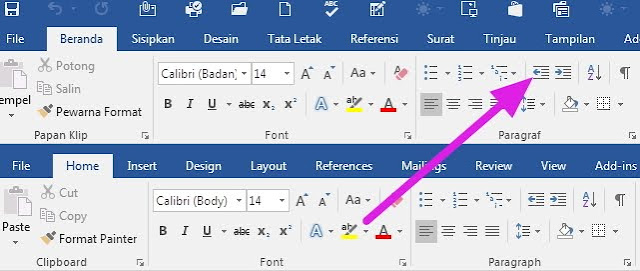
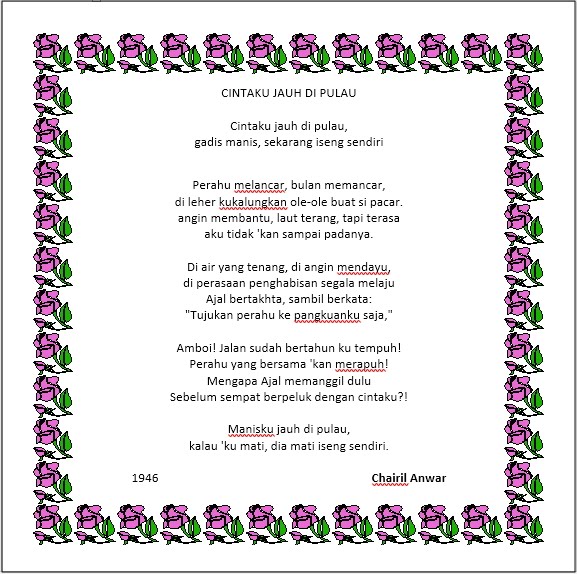
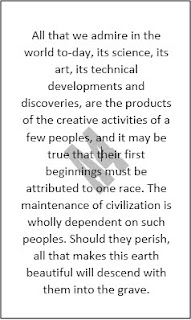
Komentar
Posting Komentar
Silahkan tinggalkan komentar kalian: